Se hai riscontrato uno strano codice di errore 0xc0000017 durante il tentativo di installare Windows 10, potrebbe creare confusione poiché il programma di installazione non fornisce ulteriori informazioni su questo problema. Il programma di installazione si ferma e mostra questo Errore 0xc0000017. Non c'è abbastanza memoria disponibile per creare un dispositivo ramdisk. Ecco come risolvere questo fastidio e installare Windows 10.
I consueti consigli ufficiali di Microsoft sono di rimuovere / disconnettere tutti i dispositivi periferici aggiuntivi durante l'installazione. In caso di aggiornamento dalla build esistente, ti consigliano anche di disabilitare tutti i tuoi software di sicurezza come firewall di terze parti, antivirus e così via. Ma se hai già provato tutti questi trucchi e ricevi ancora questo errore, ecco cosa puoi provare.
- Apri un prompt dei comandi con privilegi elevati.
- Digita il seguente comando:
bcdedit / enum {badmemory}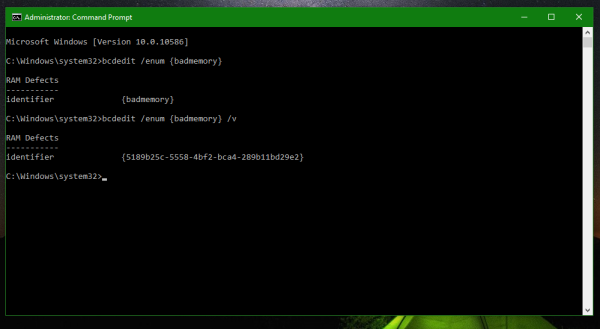 Bcdedit è uno strumento di console integrato che può gestire varie attività relative all'esperienza di avvio di Windows, da disabilitare l'applicazione della firma del driver per personalizzazione dell'aspetto e delle opzioni di avvio .
Bcdedit è uno strumento di console integrato che può gestire varie attività relative all'esperienza di avvio di Windows, da disabilitare l'applicazione della firma del driver per personalizzazione dell'aspetto e delle opzioni di avvio .
Se hai il seguente output:come vedere i Mi piace di qualcuno su instagram
Difetti della RAM
-----------
identificare {badmemory}
badmemorylist 0xb7
0xb8
0xb9
0xba
0xbb
0xbc
0xbd
0xbe
0xbf
0xc0
0xc1come trovare le email non lette in Gmail Primary g
Quindi questo può significare che la RAM del tuo PC è danneggiata! Sebbene queste voci possano esistere da precedenti moduli RAM difettosi che sono già stati sostituiti, i moduli di memoria che si guastano possono essere la causa di questo errore. Se hai questa voce nell'output, puoi eliminarla eseguendo il seguente comando:
bcdedit / deletevalue {badmemory} badmemorylistOra prova a eseguire l'installazione e guarda cosa succede. Se la tua RAM funziona come previsto, Windows 10 verrà installato senza problemi. In caso contrario, è necessario sostituire i moduli RAM difettosi. Questo è tutto.

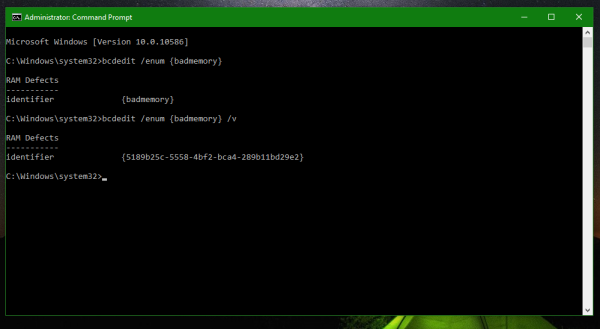 Bcdedit è uno strumento di console integrato che può gestire varie attività relative all'esperienza di avvio di Windows, da disabilitare l'applicazione della firma del driver per personalizzazione dell'aspetto e delle opzioni di avvio .
Bcdedit è uno strumento di console integrato che può gestire varie attività relative all'esperienza di avvio di Windows, da disabilitare l'applicazione della firma del driver per personalizzazione dell'aspetto e delle opzioni di avvio .







